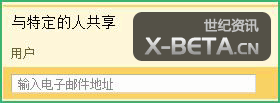以前我总是以为脑袋够用,从来不用备忘、日程等工具。但事实上我太高估自己的能力,一个日程表、一个事项提醒,或者一个todo list都是十分有用的。
在Lifehacker的投票里,人们认为最有用的GTD(Getting Things Done)工具是:笔和纸。
除了笔和纸之外,Google日历是我认为目前最好一个日程管理服务,或许你正在用,如果你了解下面的一些小技巧,你会用的更舒服。
使用Google日历的朋友不少,而大多数人都会用到其中一个功能:手机短信提醒。这是个非常有效的事项提醒方式。
一、连接与外观
1、https加密访问
Google日历支持https方式连接,建议大家都使用这种方式。当你在Google因搜索低俗内容被断开连接后,使用http方式是无法连接Google日历的。Gmail也有https方式。事实上,能用https的服务都建议大家使用这种方式,这个互联网不可靠,你永远不知道什么时候会被低俗。
2、拖曳选择日期区间
你可以使用拖曳日期的方式选择日程显示区间
3、设定个性化日期区间
当然,除了拖曳选择日期区间外,你还可以在设置里设置“自定义视图”显示的日期数目。
4、给Google日历换个皮肤
觉得Google日历太丑了?有时我也有这样的感觉,你可以使用Better GCal Firefox扩展使其变得漂亮。
二、同步日历
一个好的日程表应该具有导出功能,也就是能与其它日程管理软件/服务同步。
1、与电脑软件同步
你可以在这里看到将Google日历导出到Outlook等软件和导入日历到Google日历的步骤。如果你使用的是MS Outlook,你还可以使用专用的软件来同步:Google Calendar Sync
2、同步到手机
(1)S60系列
如果你在用S60系列手机,你可以用GcalSync来将手机日程与Google日历同步,首先你需要在手机上安装GcalSync软件。
安装软件后设置好用户名和密码即可。
(2)iPhone
对于iPhone来说,可以使用官方的 Google Sync 服务。
(3)其它手机
如果你的手机既不是S60也不是iPhone,可以考虑使用GooSync服务。
首先你需要在GooSync注册账户,导入你的账户信息,然后再在手机上安装GooSync的软件。
GooSync不但能同步日程表,还可以同步Email联系人等。
3、结合Remember the Milk
Remember the Milk是最好的Todo List服务之一,你可以在Google日历里将RTM导入,方法是:
将下面URL的日历添加到Google日历,接着输入RTM的用户信息:
http://www.rememberthemilk.com/services/modules/googlecalendar/ics.rtm
三、日历通知
1、短信通知
大多数人都会使用这种通知方式。Google日历的短信通知方式是免费的,支持大多数手机号,你可以在Google日历设置里添加手机号,在添加事项后设置短信提醒。
让我好奇的是,每次SMS通知的SP号都是不一样的。
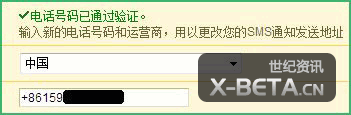
2、团队日程群发短信
如果你在为一个团队管理日程,你希望每个人都收到短信提醒,可以用以下的方法:
(1)让每个人注册Google日历,并设置好手机号
(2)添加一个团队日历,同时邀请所有团队成员(Email方式)
(3)将事项设置为短信提醒
这主要是用于团队事物提醒,最好别滥用在群发短信上。
3、免费天气预报短信
既然Google日历支持导入日历又支持短信提醒,那是否可以导入一个天气日历,然后我们就可以接收免费的天气预报短信呢?
能,具体请移步:免费接收天气预报短信
四、操作技巧
1、快捷键
或许你不知道,Google日历是支持快捷键操作的,英文版的Google日历比中文版有更多的快捷键。和在Google Reader和Gmail的快捷键一样,J,K分别是上下操作。C(compose)是新建日程。
当你忘记快捷键时,同样可以输入?(Ctrl+/)来查看快捷键提示。
2、拖曳日程
Google日历支持拖曳日程,你可以将某个日程拖到另外一天或另一时段(月视图不可拖曳改变时间):

五、日程共享
1、日历分享
事实上在说到“团队短信提醒”时已提到日历分享,你可以与特定的人分享这个日历(通过email),也可以将这个日历设置为公开,这样所有人都可以导入你的日历。
2、嵌入到网页
这是个十分有用的功能,之前我做的奥运日程表就是使用了Google日历的网页嵌入功能,具体操作可以参考嵌入奥运日程的文章。
3、订阅日历
既然日历可以分享给别人导入,你同样也可以导入别人的日历。你可以直接从URL里添加一个新日历,也可以在日历搜索里搜索日历。
比如我,搜索到了F1 2009年的赛历,这样我就不会错过今年的F1比赛了。
六、其它
1、RSS订阅日历
和前面提到的“订阅日历”不一样,这里的订阅是用RSS阅读器来订阅日历。如果你是一个天天只生活在阅读器里的人,你可以订阅任何公开的日历。
每个公开的日历都有唯一的RSS订阅地址。这种方式会导致日程滞后,因为阅读器抓取频率是固定的,不是无间断扫描。
2、作为日记使用
将Google日历当做日记来使用是个不错的想法,你可以新建一个“日记”日历,然后每天在这个日历里写上日记。
有什么比这样写私人日记更方便?
3、使用Twitter更新日程
Twitter进阶手册里应该添加这个项目,这实在太有用了。
打开http://twittercal.com,注册账号后在twitter follow twittercal机器人,以后将日程信息以私信的形式发给twittercal机器人,日程就会被添加到Google日历。
七、关于GTD
GTD是一门高深的学问,如何将事情以最高效并且不遗漏地做好是一件不容易的事。不要盲目地认为大脑可以记录下一切,这是很难的,尤其是一些突如其来的想法。
我的做法是,随身带备笔和纸,外加使用Google日历与手机日程同步。
有时我会有突然的想法,如果当时我在线,我会用Gtalk将它发送到我一个备用邮箱;如果不在线,如果没有图像或公式,我会记在手机上,然后同步到日历;如果有图的话,那笔和纸是必须的。
一旦有什么事情要在半天后做,我一定会添加到Google日历,我已经不再相信我的大脑了,在这个信息过载的世界,我无法依靠大脑去记住一切。我认为,凡是能快速查询到的信息,都不必记在大脑里。
我很少使用软件来记录日程,一般都使用在线服务。
你的GTD做法如何?不妨和我们分享以下。